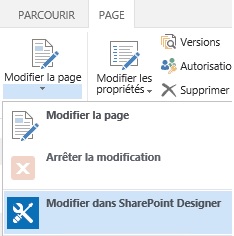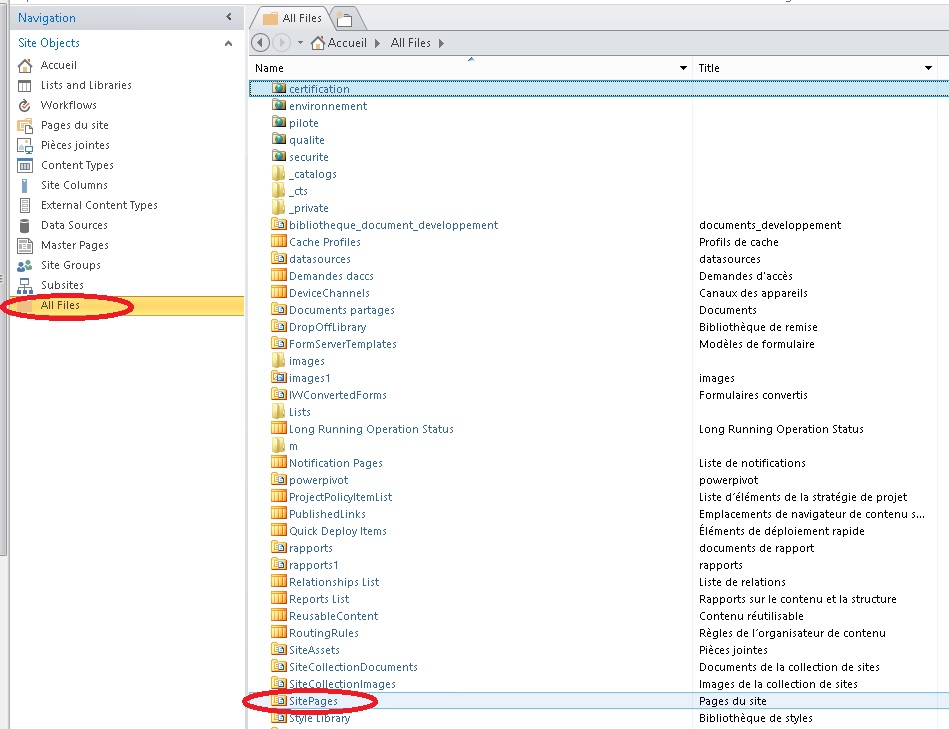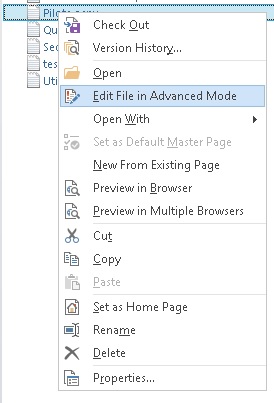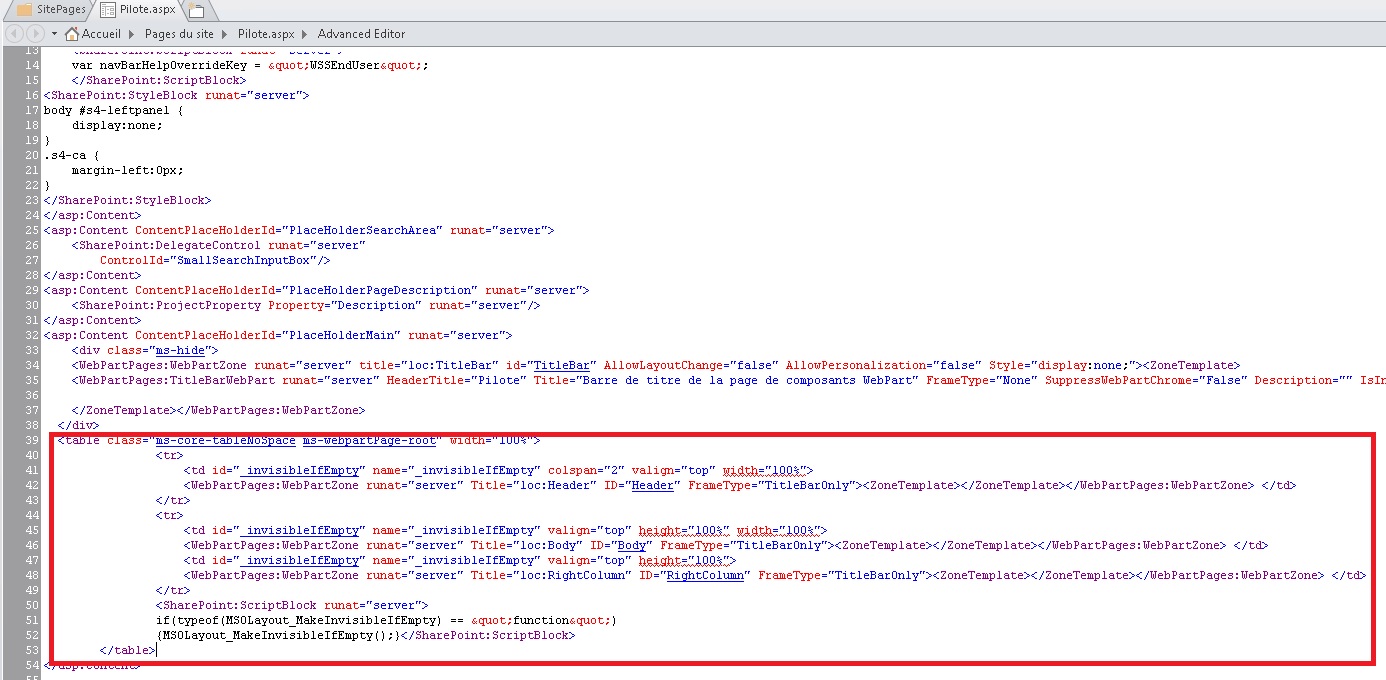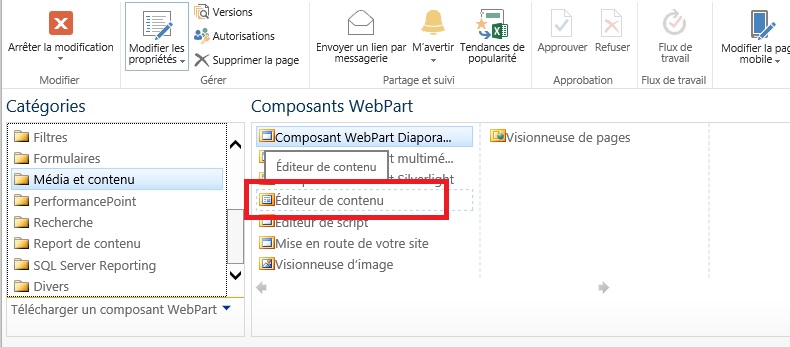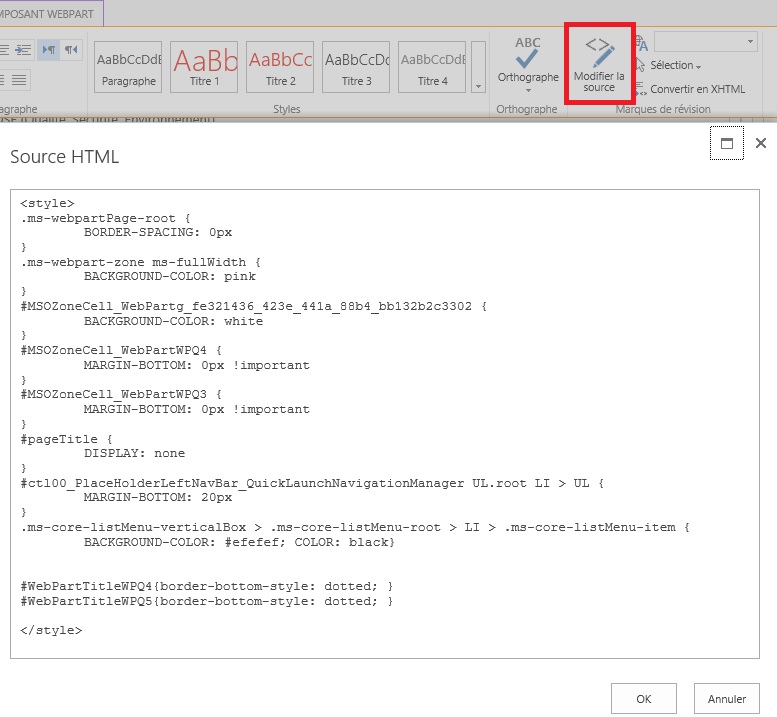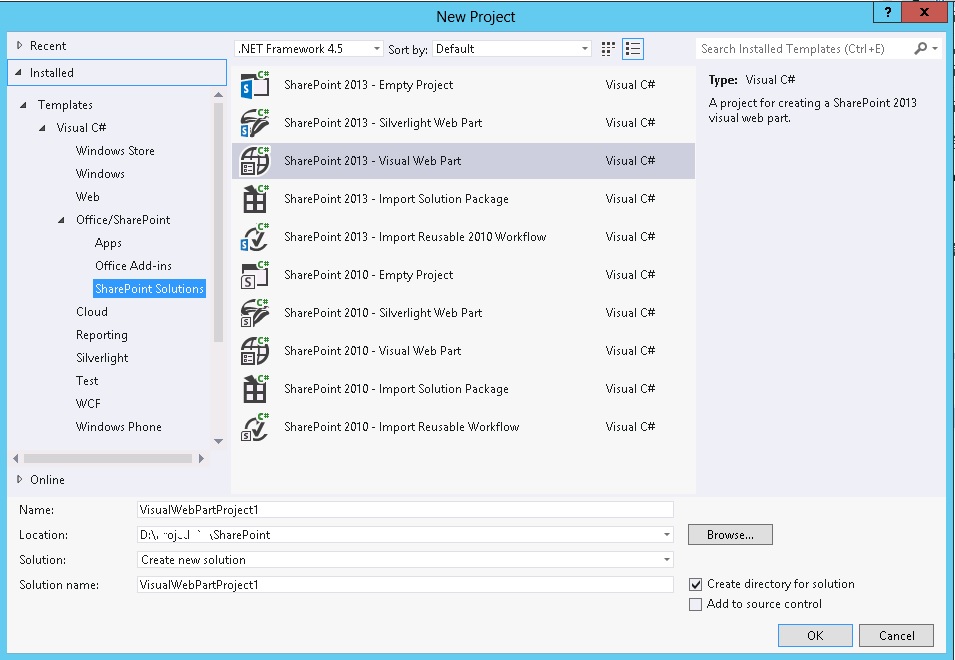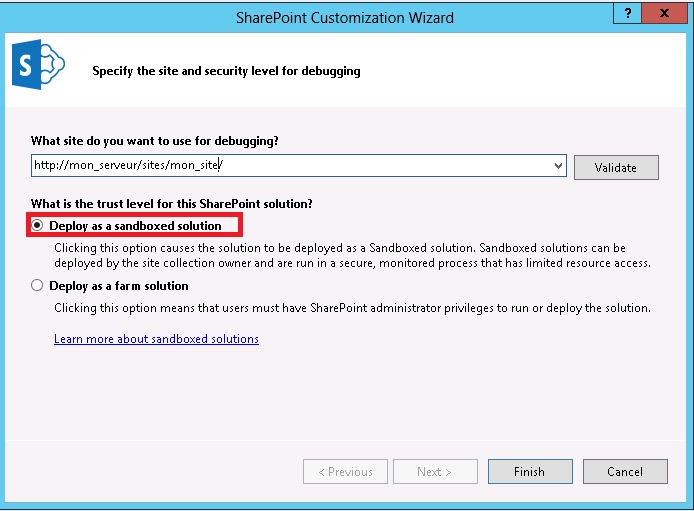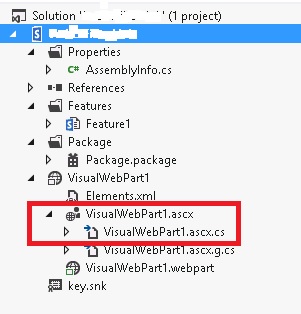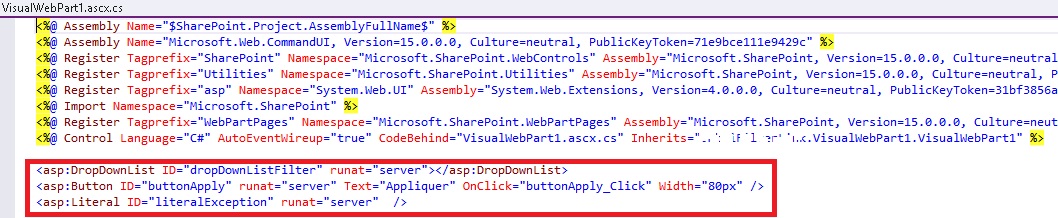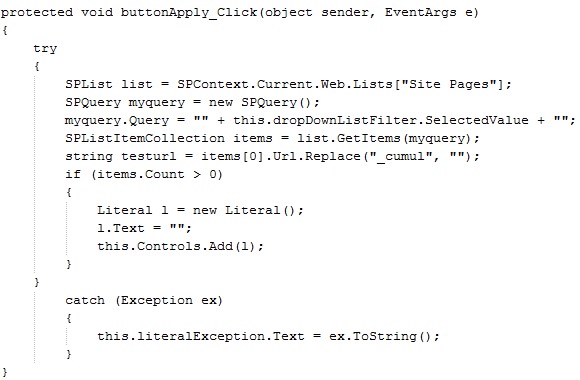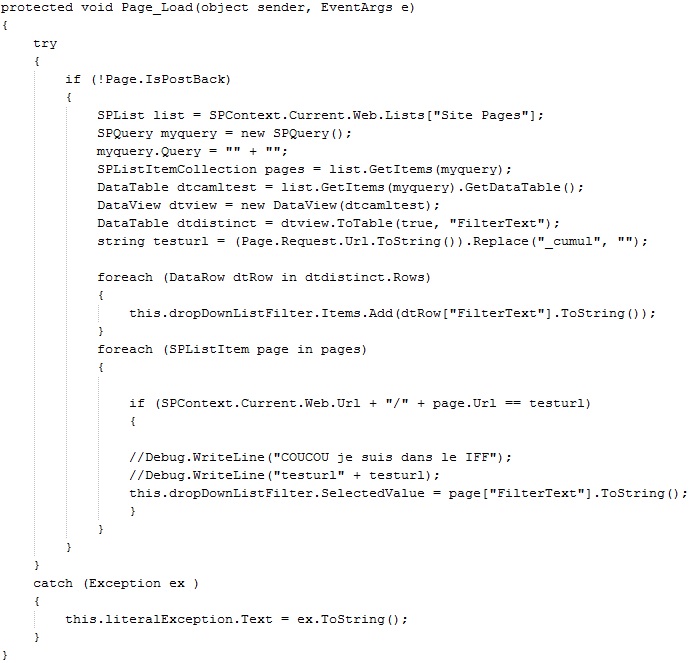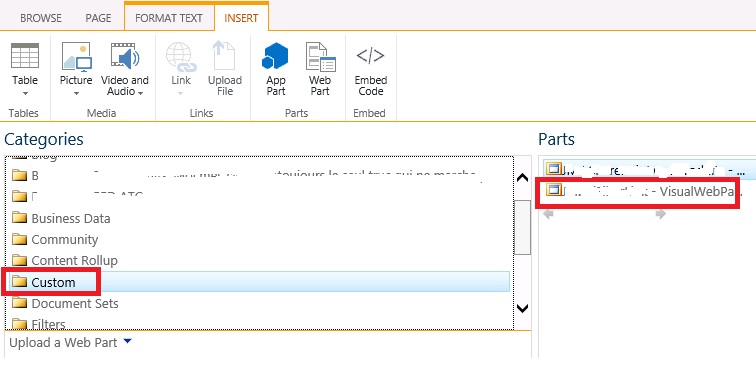Juste ce petit article pour partager cette image : une belle trouvaille du net provenant de ce site :
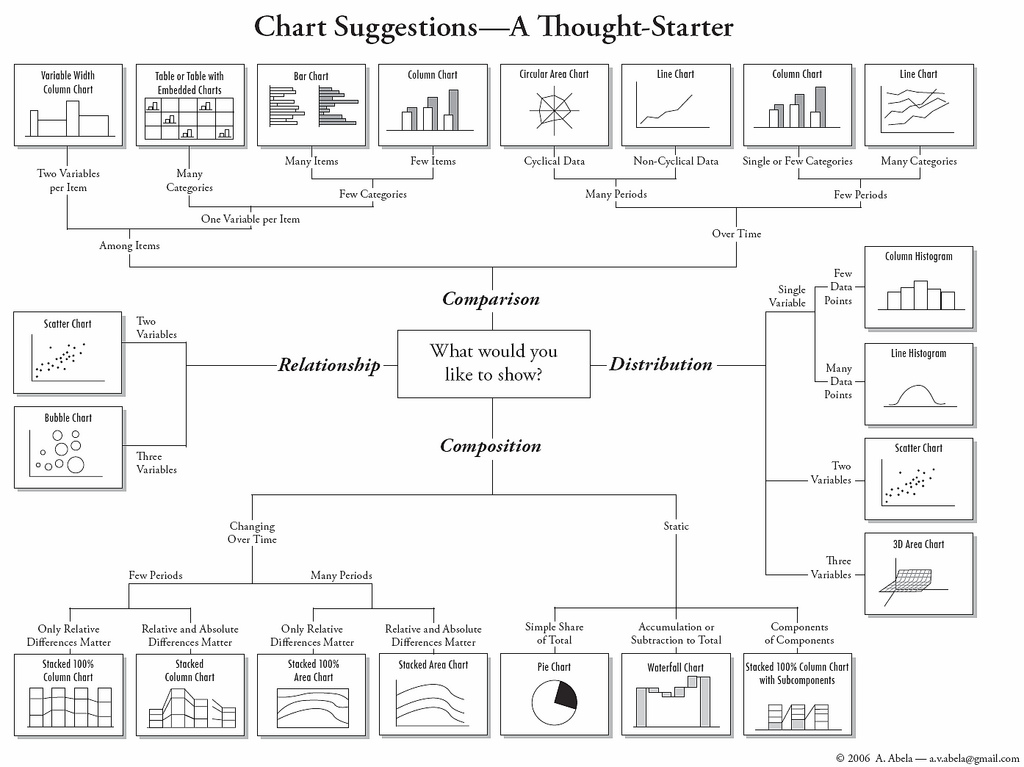 Ce choix de graphique sera accompagné de réponses notamment aux questions suivantes:
Ce choix de graphique sera accompagné de réponses notamment aux questions suivantes:
- Qu’est ce que l’utilisateur veut analyser
- Quelles informations sont nécessaires pour faire cette analyse
- Quel niveau de détail a t il besoin
- Quelle représentation permettra de mieux lire les données
- Quelle niveau d’interactivité à t on besoin ?
- Quelle couleur, taille, pictogramme, police permettra une meilleure lecture (un sens peut rapidement être donné avec ces petits détails en ajoutant une notion de regroupement, de bien ou mal, d’alerte…)
Il faut ensuite :
- valoriser l’information importante : les exceptions, les endroits qui vont très bien ou très mal
- Faire en sorte que les valeurs soient lisibles : ne pas mettre trop d’informations, mettre une taille pas trop petite
- Enlever les valeurs qui n’apportent rien à la visualisation
C’est le genre de réflexions qui peut aider lorsque l’on veut concevoir des rapports…
Et vous? Avez vous des astuces qui vous aident à concevoir des rapports? N’hésitez pas à commenter!